Pycharm中切换pytorch的环境和配置的教程详解
pytorch安装
注:在训练模型的时候,有时候可能需要不同版本的 torch和torchvision,所以需要配置不同的环境。anconda和pycharm自行安装,接下来在pycharm终端pip安装。
1. torch和torchvision下载
进入pytorch官网,[https://pytorch.org]
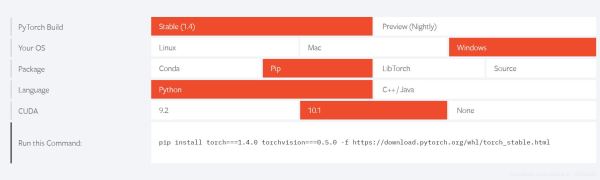
进入右下角的网站下载,找到需要的版本,我的版本如下
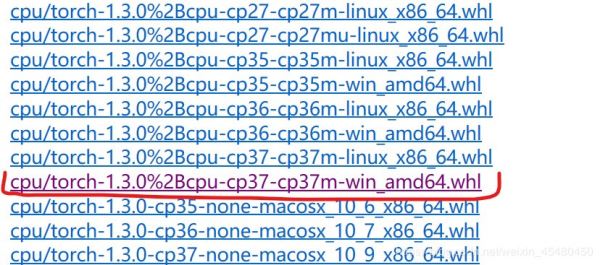
1.3.0-版本 cp37-python版本3.7 win-Windows系统

2. pycharm终端安装
(1)首先创建一个环境
conda create -n pytorch_1.3 python=3.7
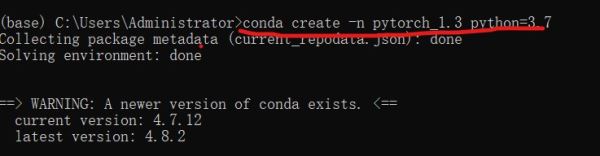
注:有可能出现这个error:You will need to adjust your conda configuration to proceed. Use `conda config --show channels 原因:镜像停止服务了,方法:只要删除所有镜像链接,恢复到默认设置即可 conda config --remove-key channels 输入conda config --show channels 可以查看你的channels
(2)中间会出现一个判断,输入Y ,这样你的环境创建好了,然后安装你的torch和torchvision 通过cd命令进入你下载的环境当中 dir` 可以查看你的该路径下的文件
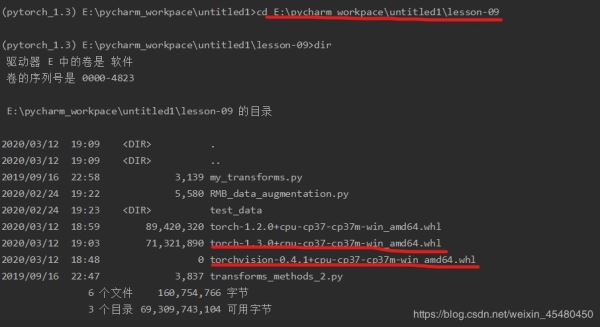
(3)torch安装
pip install “torch-1.3.0+cpu-cp37-cp37m-win_amd64.whl”`
双引号中的可在dir下复制,因为安装中有一个numpy下载,速度比较慢建议使用清华源下载
pip install -i 清华镜像网址(http) “torch-1.3.0+cpu-cp37-cp37m-win_amd64.whl”
(4)torchvision安装同上
pip install "torchvision-0.4.0+cu92-cp37-cp37m-win_amd64.whl"
注:有可能出现error timed out 原因:网速过慢方法:这个可以解决类似安装一些package可用
pip --default- timeout=100 intall "torchvision-0.4.0+cu92-cp37-cp37m-win_amd64.whl"
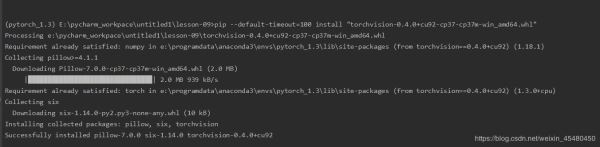
(5)终端查看
pip list
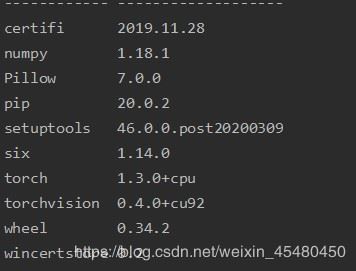
可以查看安装的版本,最后在pycharm的解释器下配置你的环境
3.环境切换
复现有些模型可能需要不同的torch和torchvision版本,需要创建新的环境进行切换,终端下输入 conda deactivate 可推出当前的环境,接着可以按照一开始的步骤创建你的环境,在(2)后输入 pip activate pytorch_1.3 这样就进入你创建的环境当中,接着可以安装你需要的版本。
总结
到此这篇关于Pycharm中切换pytorch的环境和配置的文章就介绍到这了,更多相关Pycharm中切换pytorch的环境和配置内容请搜索我们以前的文章或继续浏览下面的相关文章希望大家以后多多支持我们!
相关推荐
-
Pycharm中Python环境配置常见问题解析
本文实例讲述了Pycharm中Python环境配置常见问题.分享给大家供大家参考,具体如下: 1.问题的发现 最近在用Pycharm下的命令行工具安装.运行jupyter notebook时kernal一直报错,报错最下面两行如下所示 import win32api ImportError: DLL load failed: 找不到指定的模块. 经过网络搜索发现是无法正确解析python的路径,可能是python解释器的路径可能冲突,后来我发现有"两个"python路径,一个是我之前安
-
Linux下Pycharm、Anaconda环境配置及使用踩坑
配置环境花了我一下午的时间,简单记录一下,希望能帮到一些新手. 1.下载PyCharm:https://www.jetbrains.com/pycharm/download/#section=linux 下载完成后将压缩文件解压,然后打开终端执行: cd downloads/pycharm-2018.1/bin bash pycharm.sh 启动pycharm后需要注册,选择License server激活,然后填入:http://artemis.my.to,然后点Activate激活即可 2
-
pycharm+PyQt5+python最新开发环境配置(踩坑)
安装工具: Pycharm 专业版2017.3 PyQT5 python3 测试工程文件及所需工具: 1.首先安装Pycharm,先前一篇介绍安装破解版的可以参考:https://www.jb51.net/softs/299378.html 2.新建一个空的python工程,找到setting安装第三方模块PyQT5,点加号,先安PyQT5,再安装pyqt5-tools,后面包含qtdesinger 3.以上模块都安完,设置扩展工具的参数找到setting->tools->external t
-
Python3和PyCharm安装与环境配置【图文教程】
本文讲述了Python3和PyCharm安装与环境配置.分享给大家供大家参考,具体如下: 一.安装Python3 1.进入官网:www.python.org 2.下载(可以选择你自己的电脑系统版本,我这里是win7 64位) 3.然后点击XXX.exe傻瓜式安装 4.配置环境变量 [右键计算机]-->[属性]-->[高级系统设置]-->[高级]-->[环境变量]-->[在系统变量内容框中找到 变量名为Path 的一行,双击]/[或者在用户变量里添加也可以] --> [P
-
PyCharm+PySpark远程调试的环境配置的方法
前言:前两天准备用 Python 在 Spark 上处理量几十G的数据,熟料在利用PyCharm进行PySpark远程调试时掉入深坑,特写此博文以帮助同样深处坑中的bigdata&machine learning fans早日出坑. Version :Spark 1.5.0.Python 2.7.14 1. 远程Spark集群环境 首先Spark集群要配置好且能正常启动,版本号可以在Spark对应版本的官方网站查到,注意:Spark 1.5.0作为一个比较古老的版本,不支持Python 3.6+
-
Pycharm中切换pytorch的环境和配置的教程详解
pytorch安装 注:在训练模型的时候,有时候可能需要不同版本的 torch和torchvision,所以需要配置不同的环境.anconda和pycharm自行安装,接下来在pycharm终端pip安装. 1. torch和torchvision下载 进入pytorch官网,[https://pytorch.org] 进入右下角的网站下载,找到需要的版本,我的版本如下 1.3.0-版本 cp37-python版本3.7 win-Windows系统 2. pycharm终端安装 (1)首先创建一
-
PyQt5+Pycharm安装和配置图文教程详解
PyQt5安装 之前安装过anaconda,里面是含有pyqt的,在环境里搜索可以看到,但是针对实际开发,并没有全部的qt5工具,所以需要再次安装. 在cmd里面运行: pip install PyQt5 -i https://pypi.douban.com/simple 安装常用的Qt工具: pip install PyQt5-tools -i https://pypi.douban.com/simple 在C:\Users\Administrator\Anaconda3\Lib\site-p
-
Vue多环境代理配置方法思路详解
背景: 多人协作模式下,修改代理比较麻烦,而且很容易某个开发人员会修改了vue.config.js文件后提交了. 第一,很容易引起冲突. 第二,很容易出现代理错误,需要排查.而且现在微服务盛行,在生产环境下有网关配置,不会出错,但是在本地调试会造成麻烦,如修改了代理地址需要同步修改代理中的地址,很麻烦也很容易出错. 解决思路: 1.开发中定义常量js文件,例如constants.js.用户存放各个服务需要代理的服务名. let api = "" let loginServer = &q
-
在Pycharm中对代码进行注释和缩进的方法详解
一.注释 1. #单行注释 2. """ 多行注释 """ 3. pycharm多行注释快捷键:Ctrl+/ 二.缩进 缩进:Tab 反向缩进:Shift+Tab 以上这篇在Pycharm中对代码进行注释和缩进的方法详解就是小编分享给大家的全部内容了,希望能给大家一个参考,也希望大家多多支持我们.
-
Winserver2012下mysql 5.7解压版(zip)配置安装教程详解
一.安装 1.下载mysql zip版本mysql不需要运行可执行文件,解压即可,下载zip版本mysql msi版本mysql双击文件即可安装,相对简单,本文不介绍此版本安装 2.配置环境变量 打开环境变量配置页面(winserver服务器环境变量位置:服务器管理器->本地服务器->计算机名称->高级->环境变量),在系统变量path后面添加mysql bin文件路径,例如:;C:\mysql-5.7.17-winx64\bin 3.配置mysql mysql配置文件my-def
-
windows版本下mysql的安装启动和基础配置图文教程详解
下载: 第一步 : 打开网址(进入官网下载) :https://www.mysql.com ,点击downloads之后跳转到https://www.mysql.com/downloads 第二步 :跳转至网址https://dev.mysql.com/downloads/,选择Community选项 第三步 :点击MySQL Community Server进入https://dev.mysql.com/downloads/mysql/页面,再点击5.6版本的数据库 第四步:windows操作
-
Spring Boot启动过程(六)之内嵌Tomcat中StandardHost、StandardContext和StandardWrapper的启动教程详解
StandardEngine[Tomcat].StandardHost[localhost]的启动与StandardEngine不在同一个线程中,它的start: // Start our child containers, if any Container children[] = findChildren(); List<Future<Void>> results = new ArrayList<>(); for (int i = 0; i < childre
-
Node.js+Express配置入门教程详解
Node.js是一个Javascript运行环境(runtime).实际上它是对Google V8引擎进行了封装.V8引 擎执行Javascript的速度非常快,性能非常好.Node.js对一些特殊用例进行了优化,提供了替代的API,使得V8在非浏览器环境下运行得更好.Node.js是一个基于Chrome JavaScript运行时建立的平台, 用于方便地搭建响应速度快.易于扩展的网络应用.Node.js 使用事件驱动, 非阻塞I/O 模型而得以轻量和高效,非常适合在分布式设备上运行的数据密集型
-
VirtualBox软件下载安装及Linux环境安装部署图文教程详解
一.VirtualBox软件下载及安装 首先进入VirtualBox官方网站进行软件下载, https://www.virtualbox.org/,目前VirtualBox最新的版本为6.1,详细如下图: 点击"Downloads"按钮,即跳转自"VirtualBox 6.1.4 platform packages"下载页面 选择"Windows hosts",即进行VirtualBox软件下载 双击"VirtualBox-6.1.4-
-
最新版Eclipse安装、配置图文教程详解
新版Eclipse安装.配置,需要可收藏! 1.去Oracle官网下载一个版本的JDK 注意选适合自己系统的 下载链接:https://www.oracle.com/java/technologies/javase-downloads.html 2.下载好后双击打开 3.下一步 4.记住安装的路径后面会用到!!! 5.关闭 6.配置环境变量,如果不设置PATH变量,则每次运行可执行文件时都必须指定该文件的完整路径 点击桌面的 '此电脑'之后点击箭头处,打开电脑属性 选择高级系统设置 选择环境变量
随机推荐
- 禁止QQ上网的vbs脚本代码
- VBS教程:正则表达式简介 -普通字符
- Java图像处理工具类
- java实现的正则工具类
- 请php正则走开
- c#中DateTime.Now函数的使用详解
- JS给超链接加确认对话框的方法
- JavaScript中的toLocaleDateString()方法使用简介
- mysql 发生系统错误1067的解决方法
- MySQL中主键索引与聚焦索引之概念的学习教程
- JavaScript中判断函数、变量是否存在
- 利用jQuery实现漂亮的圆形进度条倒计时插件
- 山茶油药用功效
- java随机验证码生成实现实例代码
- php强制下载类型的实现代码
- ThinkPHP的Widget扩展实例
- 详细解析C语言中的开方实现
- Android持久化技术之文件的读取与写入实例详解
- 深入理解二叉树的非递归遍历
- Android 使用Kotlin自定义View的方法教程

